endnote修改参考文献格式Word下载.docx
《endnote修改参考文献格式Word下载.docx》由会员分享,可在线阅读,更多相关《endnote修改参考文献格式Word下载.docx(11页珍藏版)》请在冰豆网上搜索。
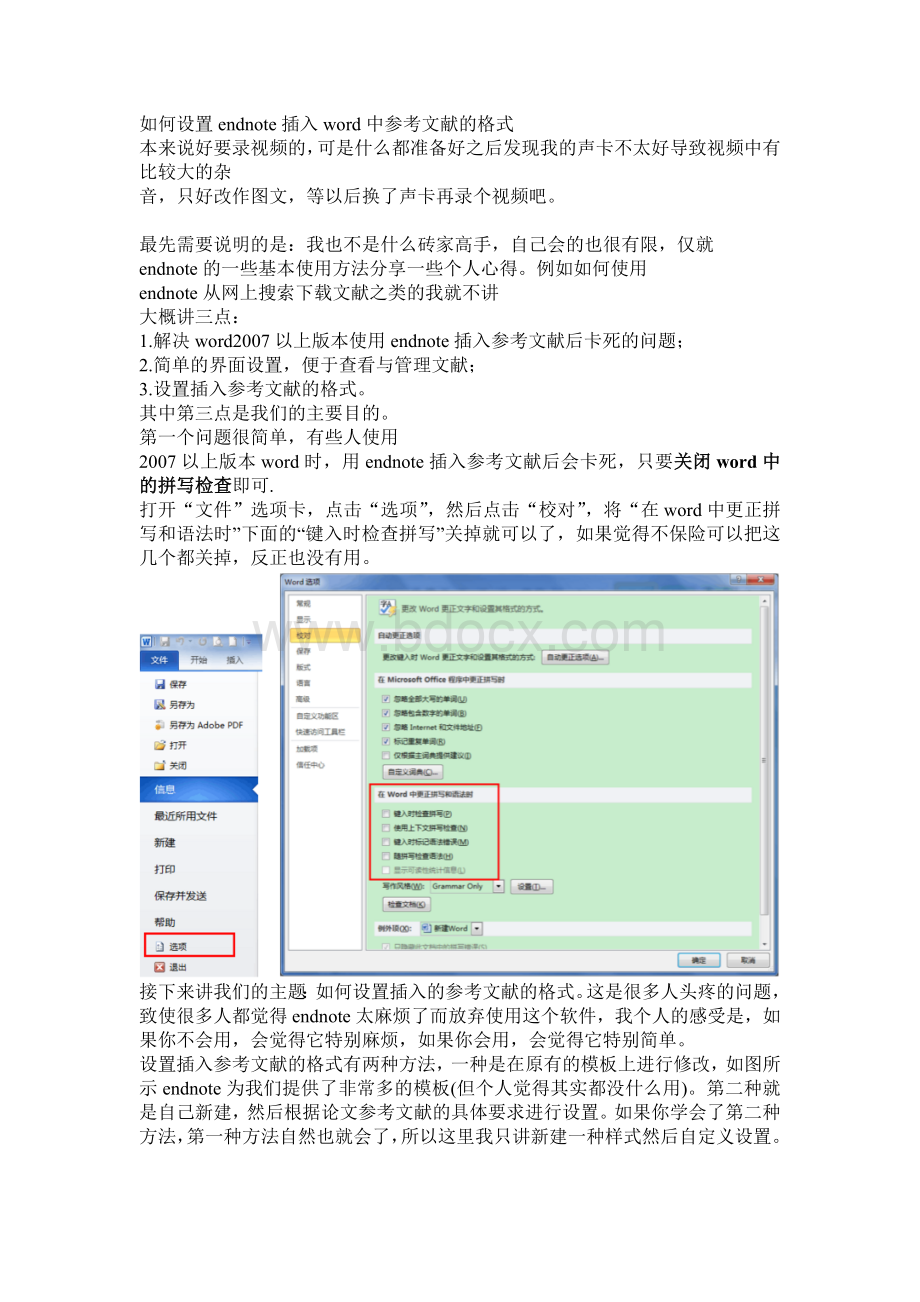
我也不是什么砖家高手,自己会的也很有限,仅就
endnote的一些基本使用方法分享一些个人心得。
例如如何使用
endnote从网上搜索下载文献之类的我就不讲
大概讲三点:
1.解决word2007以上版本使用endnote插入参考文献后卡死的问题;
2.简单的界面设置,便于查看与管理文献;
3.设置插入参考文献的格式。
其中第三点是我们的主要目的。
第一个问题很简单,有些人使用
2007以上版本word时,用endnote插入参考文献后会卡死,只要关闭word中的拼写检查即可.
打开“文件”选项卡,点击“选项”,然后点击“校对”,将“在word中更正拼写和语法时”下面的“键入时检查拼写”关掉就可以了,如果觉得不保险可以把这几个都关掉,反正也没有用。
接下来讲我们的主题:
如何设置插入的参考文献的格式。
这是很多人头疼的问题,致使很多人都觉得endnote太麻烦了而放弃使用这个软件,我个人的感受是,如果你不会用,会觉得它特别麻烦,如果你会用,会觉得它特别简单。
设置插入参考文献的格式有两种方法,一种是在原有的模板上进行修改,如图所示endnote为我们提供了非常多的模板(但个人觉得其实都没什么用)。
第二种就是自己新建,然后根据论文参考文献的具体要求进行设置。
如果你学会了第二种方法,第一种方法自然也就会了,所以这里我只讲新建一种样式然后自定义设置。
为了方便使用我们首先将用不到的样式设置为不显示,如图所示打开stylemanager。
点击unmarkall,然后点击关闭,这样所有的样式都不再显示了。
注意不要点击了endnote主界面的叉叉而关闭了整个endnote。
同样在outputstyles下选择newstyle创建一个新的样式
下面我们只要按照给定的参考文献格式的要求,对citations下的templates、numbering和bibliography下的templates、authorlists、authorname、layout进行设置即可,其它选项默认。
Citations选项,设置的是在正文中插入的参考文献编号格式。
例如:
在citations-templates界面,点击citation区域,然后点击insertfield,选择bibliographynumber(即将“参考文献编号”插入指定位置)。
然后将其前后插入中括号,并设置为上角标格式,即表示正文中引文的编号格式为[1]的样式。
常见的还有不带括号只有数字的形式,则只需插入bibliographynumber并设为上角标,不键入括号即可。
在citations-munbers界面,勾选第一个复选框,表示当一个位置引用了多篇参考文献时,会以[n-m]的格式出现,如果不勾选,则为[1][2][3][4]的形式出现。
对下面的复选框做相应的设置,可以实现例如[1a-d]或[1a-1d]等形式,由于不常见在此不做详解,各位可以自行尝试一下。
如果需要该种格式的话还可直接使用ACS的模板。
Bibliography选项则设置的是在文章最后所列出的参考文献的格式。
在Bibliography-templates界面下,点击referencetypes,找到journalarticle,即期刊论文,点击插入。
通常我们用到的参考文献包括文章(J),专利(P)和专著也即书(M)等,在referencetypes均可找到,各位可以根据自己具体参考文献的类型选择插入。
以journalarticle为例,介绍如何进行具体的设置。
如我们学校对毕业论文中,journalarticle的格式要求为:
根据要求,在journalarticle栏,点击insertfield,插入author项。
需要说明的是根据要求,第一项应该是引文的序号,该项是在layout界面设置,因此我们在此插入的第一项为author
插入author项后,在其后面输入英文格式句号(即圆点),并空格(均为格式中要求插入的)。
然后根据格式要求,继续以同样的步骤插入Title,在title后手动打入[J],然后一样是句号与空格。
后面各项依次类推,想必根据大家的智商就不用我一一详述了。
具体在什么位置插入什么格式的标点,哪里有空格,都要根据具体的格式要求进行插入。
特别指出的是为了便于识别,endnote将空格标记为中间的圆点(很人性化)。
在Bibliography-authorlists界面,设置的是列出几位作者及其格式。
根据要求:
当作者人数≥4时只要列出前三位并“等”(英文文章为etal)即可,而作者之间以逗号隔开,因此做下图所示设置。
需要说明的是当“andabbreviatewith”中进行如图所示的设置时,作者人数≥4的中文文章同样会插入“etal”字样,而非中文“等”,反之如果此处设置为“等”,则相应的英文文章将插入中文“等”字样,具体如何解决,我只能说我暂且有个笨方法,将在文章最后进行说明。
Bibliography-authorname界面设置的是作者名与姓的书写顺序以及是否使用简写,主要针对的是英文文章,各位只要自行尝试一下就会明白,在此不做详解。
前面提到文章的序号要在layout界面设置,此时各位应该已经学会使用insertfield插入对应项了,同样根据要求,插入bibliographynumber后手动输入中括号
需要说明的是在此进行设置后,word中插入参考文献后的格式如下图所示,引文序号并不是单独缩进的。
因而我个人选择layout选项不进行相应的设置,而是使用word中的自动编号功能,以达到引文序号单独缩进的目的:
此外,endnote中有自带的字体与字号设置,但是经过个人实践该功能并不好用,通常我采用的方法是在word中插入所有的参考文献后,使用word自带的自动编号功能进行编号,然后在word中统一设置字体与字号。